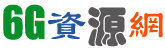
HEIC图片怎么转换JPG格式?相信小伙伴们都很想知道吧,下面就让971158网小编就带大家了解一下相关攻略吧,感兴趣的小伙伴们速来围观吧~~

第一步:安装软件,直接搜索“得力heic转换器”,将此软件安装到电脑上进行操作。安装软件完毕后,直接运行软件,界面上可以清晰的看到直接添加heic格式的图片上传到软件上就能进行转换。

第二步:可以通过拖入图片到界面窗口,也可以通过添加按钮将要转换的heic格式图片上传到软件上,软件上传完毕后,选择要输出的格式,图片的大小,图片的质量和输出的目录。选择完毕后,点击“转换”按钮。

第三步:通过短短的3.38秒,就可以把添加的两张heic格式的图片转换成JPG格式了。直接进入输出的目录文件夹中就能查看已经转换好的图片。
上面的heic格式转换成JPG格式教程,是不是很简单呢?转换过程都是一键式自动转换,有了得力heic转换器,便可以直接将heic图片转换成JPG格式,方便用电脑查看图片了。最重要的软件在转换的过程中不会对图片进行压缩,实现无损转换,还能够完整的保留图片exif信息(拍摄时间、相机信息、曝光值、地理位置等)。